|
浏览器中的引导式支持可以为 Office 问题提供数字解决方案 |
可以使用收件箱修复工具 (SCANPST.EXE) 诊断和修复 Outlook 数据文件中的错误。 “收件箱修复工具”将检查计算机上的 Outlook 数据文件,检查其是否完好。
在以下情况下,可能需要使用收件箱修复工具:
-
你收到一条消息,指出 Outlook 无法打开数据文件
-
你收到一条消息,指出 Outlook 无法打开文件夹集
-
你认为 Outlook 数据文件可能已损坏
如果使用 Exchange 电子邮件帐户,则可以删除脱机 Outlook 数据文件 (.ost) Outlook 将在下次打开 Outlook 时重新创建脱机 Outlook 数据文件 (.ost) 。
注意:
-
收件箱修复工具不会连接或分析存储在 Exchange 邮箱中的任何数据。 该工具仅查找错误 (损坏) ,如果有,则允许该工具修复这些错误。 如果无法启动收件箱修复工具,则应尝试修复 Outlook 程序。
-
建议在启动收件箱修复工具之前备份现有 Outlook 数据文件。 有关详细信息,请参阅 如何备份 Outlook 数据文件。
修复 Outlook 数据文件 (.pst) 文件
-
退出 Outlook 并浏览到以下文件位置之一:
-
Outlook 2019:C:\Program Files (x86) \Microsoft Office\root\Office16
-
Outlook 2016:C:\Program Files (x86)\Microsoft Office\root\Office16
-
Outlook 2013:C:\Program Files (x86)\Microsoft Office\Office15
-
Outlook 2010:C:\Program Files (x86)\Microsoft Office\Office14
-
Outlook 2007:C:\Program Files (x86)\Microsoft Office\Office12
-
-
打开“SCANPST.EXE”。
-
选择“ 浏览 ”以选择要扫描的 Outlook 数据文件 (.pst) 。 如果需要有关查找 Outlook 数据文件的帮助,请参阅查找 Outlook 数据文件。
注意: 默认情况下,扫描过程中将创建一个新日志文件。 可选择“选项”并选择不创建日志,或可将结果附加到现有日志文件中。
-
选择“开始”,开始扫描。
-
如果扫描发现错误,请选择“修复”启动修复流程。
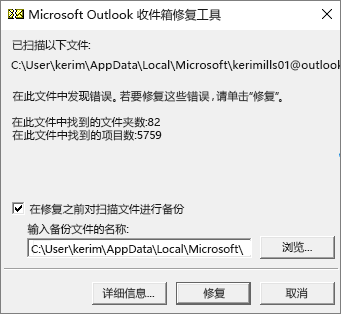
注意: 扫描将在修复过程中创建一个备份文件。 若要更改此备份文件的默认名称或位置,请在“输入备份文件名称”框中输入一个新名称,或者选择“浏览”来选择要使用的文件。 您可能需要多次运行该工具才能修复 Outlook 数据文件。 在某些情况下,如果某些项目被永久删除或损坏超出修复范围,则这些项目可能无法恢复。
-
修复完成后,使用与刚修复的 Outlook 数据文件关联的配置文件启动 Outlook。
修复 Outlook 数据文件后会发生什么情况?
在 文件夹窗格 中,你可能会看到一个名为“复原的个人文件夹”的文件夹,此文件夹包含你的默认 Outlook 文件夹或“待认领”文件夹。 虽然修复过程可能会重新创建某些文件夹,但这些文件夹可能为空。 “待认领”文件夹包含由修复工具复原的文件夹和项目,Outlook 无法将其放置在原始结构中。
新建数据文件
可以创建新的 Outlook 数据文件,并将 “丢失和找到 ”文件夹中的项目拖动到新的数据文件中。 移动所有项目后,可以删除 “恢复的个人文件夹 ” (.pst) 文件,包括 “丢失”和“找到 ”文件夹。 若要创建新的 Outlook 数据文件,请参阅 创建 Outlook 数据文件。
从备份 (.bak) 文件恢复项目
如果可打开原始 Outlook 数据文件,也许可以复原其他项目。 “收件箱修复工具”使用与原始文件同名的备份文件,但扩展名为 .bak,并将其保存在同一文件夹中。 你也许可恢复收件箱修复工具无法恢复的某些备份文件项目。
-
浏览到存储 .pst 文件的文件夹,你将找到由收件箱修复工具创建的 .bak 文件(例如,kerimills01@outlook.com.bak)。
-
创建 .bak 文件的副本,并用 bak.pst 扩展名对其进行重命名。 例如,kerimills01@outlook.com.bak.pst。
-
将 bak.pst 文件导入 Outlook,然后使用导入和导出向导将任何其他已恢复的项目导入新创建的 .pst 文件中。
注意: 请参阅从 Outlook .pst 文件导入电子邮件、联系人和日历,了解如何导入 .pst 文件。
查找 Outlook 数据文件
您可以检查 Outlook 数据文件在 Outlook 中的位置。
-
选择 “文件 > 帐户设置” > “帐户设置”。
-
选择“ 数据文件 ”选项卡。
-
所有 Outlook 数据文件 (.pst) 和脱机数据文件 (.ost) 都会随文件关联的帐户名称一起列出。








